时间:2016-04-03 08:36 来源: 我爱IT技术网 作者:佚名
在windows7系统中,自身就附带有一个功能非常强大的截图工具,这个软件可以把电脑上的图片截取下来,剪切到剪贴板中,还可以对图片进行修改,下面带大家一起来用这个软件。
前期准备工作(包括相关工具或所使用的原料等)
截图工具详细的操作方法或具体步骤
在windows7系统中,点击“开始菜单—所有程序—附件—截图工具”,双击“截图工具”,就能打开这个软件了。如下图。

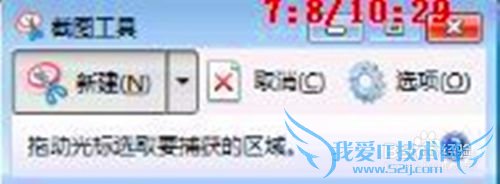
直接双击“新建”就能开始截图了。但我先跟大家简单介绍哈这截图软件里的一些常用功能,先点“取消”,再单击“新建”处旁的倒三角形,你就会发现它的四种截图模式了。(任意格式截图,矩形截图,窗口截图,全屏幕截图。)


截图完成了,会自动弹出“剪贴板”的窗口,刚才的截图就在这里面了。如需对图片进行标记,可以利用这剪贴板里笔、荧光笔工具来进行标记,如标记得不满意的话,可以用橡皮擦来擦掉标记的,只是擦掉标记,对图片不会有任何影响。

然后就是保存了,点左上角处的“文件”处,选择“另存为”来保存就好了。提醒一下,千万不要点到“文件”图标下方“新建”图标,这样原来的图片就会丢失的,就要重新截图了。我经常犯这样的错误的。

选择系统默认的保存模式,点保存就可以了。下次要打开的,就找到保存的位置打开就行了。保存的类型是PNG格式的图片,它占用的内存也是比其它图片要大一点,但它的画质很好的。

注意事项
注意就是保存时不要点到”新建“处就OK了,否则就要重新载图了。经验内容仅供参考,如果您需解决具体问题(尤其法律、医学等领域),建议您详细咨询相关领域专业人士。作者声明:本文系本人依照真实经历原创,未经许可,谢绝转载。- 玩转Windows7系统自带的截图工具-Win7-windows7使
- Windows7怎样修改“我的文档”保存位置-Win7-wind
- windows7如何卸载软件和工具-Win7-windows7使用教
- 计算机管理怎么打开-Win7-windows7使用教程
- windows7系统桌面个性化配置-Win7-windows7使用教
- 怎么给windows7自带截图工具等软件设置快捷键-Win
- windows7更改桌面背景和登录注销的声音-Win7-wind
- 如何修改Windows7的开始图标-Win7-windows7使用教
- Windows7:[71]我的图片-Win7-windows7使用教程
- Windows7自带刻录工具刻录系统光盘-Win7-windows7
- 评论列表(网友评论仅供网友表达个人看法,并不表明本站同意其观点或证实其描述)
-
